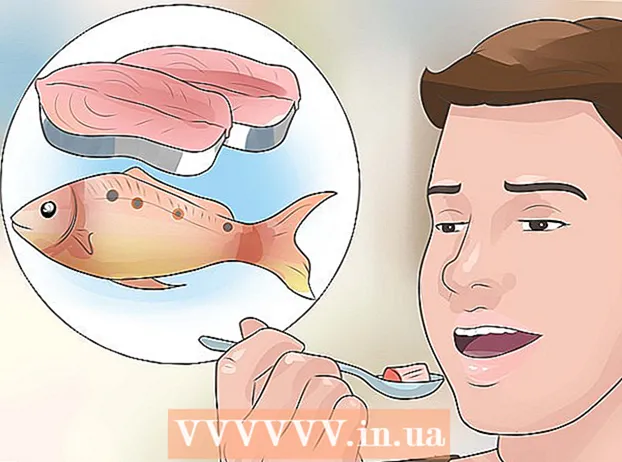Höfundur:
Frank Hunt
Sköpunardag:
13 Mars 2021
Uppfærsludagsetning:
1 Júlí 2024
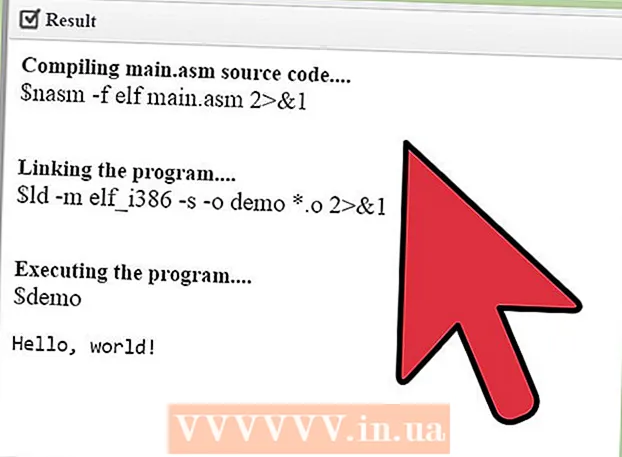
Efni.
- Að stíga
- Hluti 1 af 3: Kynntu þér samsetningu
- Hluti 2 af 3: halaðu niður og settu upp samsetningu og IDE
- 3. hluti af 3: Forritun
- Ábendingar
Forritun í samsetningu er oft afgerandi upphafspunktur þegar tölvuforritarar eru að læra iðn sína. Samkoma, eða samsetningarmál (eða einnig ASM) er forritunarmál fyrir tölvur og önnur tæki, og það er almennt talið lágt stig afbrigði miðað við fullkomnari tungumál sem veita viðbótar virkni. Þegar þú hefur skrifað kóðann breytir samsetning það í vélarkóða (núll og eitt). Þó að forritin fyrir samsetningarforritun hafi orðið takmarkaðri vegna vaxandi flækju örgjörva, þá er samsetningin ennþá gagnleg í ýmsum tilgangi, þar á meðal að skrifa kóða fyrir sjálfstæðar rekjanlegar tæki eða bílstjóri.
Að stíga
Hluti 1 af 3: Kynntu þér samsetningu
 Lestu meira um samkomumálið. Áður en þú reynir að skrifa kóða er alltaf góð hugmynd að skilja tungumálið sjálft fyrst. Fjöldi úrræða er í boði, allt frá kennslubókum til leiðbeininga á netinu.
Lestu meira um samkomumálið. Áður en þú reynir að skrifa kóða er alltaf góð hugmynd að skilja tungumálið sjálft fyrst. Fjöldi úrræða er í boði, allt frá kennslubókum til leiðbeininga á netinu.  Lærðu grunnhugtökin. Þú vilt til dæmis vita að IDE (samþætt þróunarumhverfi) veitir kóðunarviðmót sem sér um hluti eins og að breyta texta, kembiforrit og safna saman. Þú getur líka skilið betur hvernig samsetning virkar í raun, svo sem sú staðreynd að „skrár“ geyma tölurnar sem tengjast forritakóða. Betri skilningur á hugtökunum auðveldar þér að læra að forrita sjálfan þig.
Lærðu grunnhugtökin. Þú vilt til dæmis vita að IDE (samþætt þróunarumhverfi) veitir kóðunarviðmót sem sér um hluti eins og að breyta texta, kembiforrit og safna saman. Þú getur líka skilið betur hvernig samsetning virkar í raun, svo sem sú staðreynd að „skrár“ geyma tölurnar sem tengjast forritakóða. Betri skilningur á hugtökunum auðveldar þér að læra að forrita sjálfan þig.  Ákveðið hvort samsetning sé fyrir þig. Hafðu í huga að það eru nokkur forritunarmál, þar á meðal nokkur sem veita miklu meiri virkni en samsetning. Samt sem áður er fjöldi forrita sem samsetning er gagnleg fyrir, allt frá því að búa til sjálfstæðar rekstrarforrit fyrir vélbúnaðar síma og loftkælingarkerfi, til að þróa ákveðnar leiðbeiningar um sérstaka örgjörva.
Ákveðið hvort samsetning sé fyrir þig. Hafðu í huga að það eru nokkur forritunarmál, þar á meðal nokkur sem veita miklu meiri virkni en samsetning. Samt sem áður er fjöldi forrita sem samsetning er gagnleg fyrir, allt frá því að búa til sjálfstæðar rekstrarforrit fyrir vélbúnaðar síma og loftkælingarkerfi, til að þróa ákveðnar leiðbeiningar um sérstaka örgjörva. 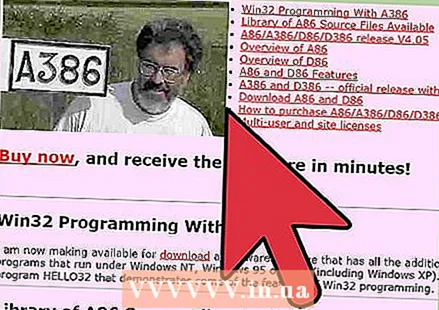 Ákveðið hvaða samsetningu þú vilt nota. þættir eins og A86, NASM eða GNU framkvæma almennt minna flóknar aðgerðir og geta verið hentugir upphafsstaðir fyrir byrjendur. Hver samkoma virkar aðeins öðruvísi en eftirfarandi leiðbeiningar virka undir þeirri forsendu að þú sért að nota MASM (Microsoft Macro Assembly) - grunnbúnaður sem vinnur með Windows stýrikerfum. Það notar x86 samsetningar tungumál og Intel setningafræði.
Ákveðið hvaða samsetningu þú vilt nota. þættir eins og A86, NASM eða GNU framkvæma almennt minna flóknar aðgerðir og geta verið hentugir upphafsstaðir fyrir byrjendur. Hver samkoma virkar aðeins öðruvísi en eftirfarandi leiðbeiningar virka undir þeirri forsendu að þú sért að nota MASM (Microsoft Macro Assembly) - grunnbúnaður sem vinnur með Windows stýrikerfum. Það notar x86 samsetningar tungumál og Intel setningafræði.
Hluti 2 af 3: halaðu niður og settu upp samsetningu og IDE
 Sæktu þingið sjálfur. Þú getur fundið nýjustu útgáfuna af MASM í Visual Studio Enterprise 2015 (umfangsmikill IDE með fjölda tækja), en einfaldari upprunalega útgáfan (MASM 8.0) er ókeypis til niðurhals. Sumar samsetningar, svo sem Flat samkoma, er hægt að nota í mörgum stýrikerfum, þar á meðal Windows, DOS og Linux. Önnur samkomumál, þar á meðal Netwide Assembly (NASM) og GNU Assembly (GAS), virka einnig á Mac.
Sæktu þingið sjálfur. Þú getur fundið nýjustu útgáfuna af MASM í Visual Studio Enterprise 2015 (umfangsmikill IDE með fjölda tækja), en einfaldari upprunalega útgáfan (MASM 8.0) er ókeypis til niðurhals. Sumar samsetningar, svo sem Flat samkoma, er hægt að nota í mörgum stýrikerfum, þar á meðal Windows, DOS og Linux. Önnur samkomumál, þar á meðal Netwide Assembly (NASM) og GNU Assembly (GAS), virka einnig á Mac. - Til að hlaða niður MASM 8.0, smelltu á Download hnappinn efst á síðunni sem vísað er til í þessu skrefi.
- Kerfiskröfur eru mismunandi eftir samsetningunni sem þú velur, en MASM 8.0 krefst Windows 2000 Service Pack 3, Windows Server 2003 eða Windows XP Service Pack 2.
- Fyrir uppsetningu MASM 8.0 er einnig nauðsynlegt að þú hafir hlaðið niður og sett upp Visual C ++ 2005 Express Edition.
 Sæktu IDE. Leitaðu að „WinAsm download“ til að finna og setja upp WinAsm IDE, sem virkar almennt vel með MASM. Önnur IDE geta verið heppilegri eftir því forritunarmáli sem þú notar. Vinsælt val er RadAsm.
Sæktu IDE. Leitaðu að „WinAsm download“ til að finna og setja upp WinAsm IDE, sem virkar almennt vel með MASM. Önnur IDE geta verið heppilegri eftir því forritunarmáli sem þú notar. Vinsælt val er RadAsm.  Settu upp MASM 8.0. Þú getur byrjað uppsetninguna strax með því að smella á Hlaupa þegar forritinu hefur verið hlaðið niður. Þú getur líka sett það upp seinna, í því tilfelli smelltu á Vista. Eftir að smella á Hlaupa verður MASM 8.0 sett upp í möppunni „[Visual C ++ Express] bin“ undir nafninu ml.exe.
Settu upp MASM 8.0. Þú getur byrjað uppsetninguna strax með því að smella á Hlaupa þegar forritinu hefur verið hlaðið niður. Þú getur líka sett það upp seinna, í því tilfelli smelltu á Vista. Eftir að smella á Hlaupa verður MASM 8.0 sett upp í möppunni „[Visual C ++ Express] bin“ undir nafninu ml.exe.  Settu upp IDE þinn. Eftir að WinAsm hefur hlaðið niður skaltu draga út skrárnar og afrita þær í möppuna „c: Program Files “. Þú getur líka sett flýtileið á skjáborðið til að auðvelda aðgang þeirra.
Settu upp IDE þinn. Eftir að WinAsm hefur hlaðið niður skaltu draga út skrárnar og afrita þær í möppuna „c: Program Files “. Þú getur líka sett flýtileið á skjáborðið til að auðvelda aðgang þeirra.  Stilltu IDE þinn. Byrjaðu fyrst á WinAsm forritinu. Ef þú hefur sett flýtileið á skjáborðið skaltu tvísmella á það. Athugaðu að þetta ferli verður öðruvísi ef þú ert að nota aðra samsetningu eða IDE.
Stilltu IDE þinn. Byrjaðu fyrst á WinAsm forritinu. Ef þú hefur sett flýtileið á skjáborðið skaltu tvísmella á það. Athugaðu að þetta ferli verður öðruvísi ef þú ert að nota aðra samsetningu eða IDE.  Samþættu WinAsm við MASM 8.0. Byrjaðu á því að smella á flipann Verkfæri WinAsm, veldu Valkostir af þessum flipa og veldu loks flipann Skrár og slóðir. Breyttu síðan fyrstu þremur línunum (vísar til slóða) í MASM uppsetningarmöppuna þína. Þegar þú ert búinn skaltu smella á OK.
Samþættu WinAsm við MASM 8.0. Byrjaðu á því að smella á flipann Verkfæri WinAsm, veldu Valkostir af þessum flipa og veldu loks flipann Skrár og slóðir. Breyttu síðan fyrstu þremur línunum (vísar til slóða) í MASM uppsetningarmöppuna þína. Þegar þú ert búinn skaltu smella á OK. - Þegar upplýsingum er breytt undir flipanum „Skrár og slóðir“ ættu fyrstu þrjár línurnar að hljóða sem hér segir. Tvöfaldur leið verður að vera C: Masm32Bin, Include path er C: Masm32Include og bókasafnsleiðin er C: Masm32Bin.
3. hluti af 3: Forritun
 Byrjaðu að skrifa kóða. Byrjaðu á WinAsm og smelltu á File flipann. Veldu síðan Nýtt verkefni og þú munt sjá nokkra möguleika. Þessir valkostir eru Console Application og Standard EXE. Til dæmis, ef þú ert að reyna að búa til GUI (grafískt notendaviðmót) byggt forrit, veldu þá síðarnefndu.
Byrjaðu að skrifa kóða. Byrjaðu á WinAsm og smelltu á File flipann. Veldu síðan Nýtt verkefni og þú munt sjá nokkra möguleika. Þessir valkostir eru Console Application og Standard EXE. Til dæmis, ef þú ert að reyna að búa til GUI (grafískt notendaviðmót) byggt forrit, veldu þá síðarnefndu.  Notaðu uppbyggingu samsetningaráætlunar. Dæmigerð uppbygging getur samanstaðið af línu sem skilgreinir arkitektúr, gagnakafla (kafla. Gögn) með upphafsgögn eða fasta, bss kafla (section.bss) sem lýsir yfir breytingum og textakafla (section.text) þar sem þú ert raunverulegur forritakóði. Sá síðasti hluti byrjar alltaf með alþjóðlegri _start yfirlýsingu. Hver röð er þekkt sem kóðakubbur.
Notaðu uppbyggingu samsetningaráætlunar. Dæmigerð uppbygging getur samanstaðið af línu sem skilgreinir arkitektúr, gagnakafla (kafla. Gögn) með upphafsgögn eða fasta, bss kafla (section.bss) sem lýsir yfir breytingum og textakafla (section.text) þar sem þú ert raunverulegur forritakóði. Sá síðasti hluti byrjar alltaf með alþjóðlegri _start yfirlýsingu. Hver röð er þekkt sem kóðakubbur.  Skilja helstu skipanir. Það eru þrjár gerðir af tungumálatilkynningum fyrir samsetningar, keyranlegar yfirlýsingar eða leiðbeiningar (þetta segja örgjörvum hvað þeir eigi að gera í gegnum aðgerðarkóða), samsetningarleiðbeiningar eða gervivirkni (þetta lýsa samsetningarferlum fyrir þingið) og fjölva (þetta þjóna sem aðferð til að komast inn texta).
Skilja helstu skipanir. Það eru þrjár gerðir af tungumálatilkynningum fyrir samsetningar, keyranlegar yfirlýsingar eða leiðbeiningar (þetta segja örgjörvum hvað þeir eigi að gera í gegnum aðgerðarkóða), samsetningarleiðbeiningar eða gervivirkni (þetta lýsa samsetningarferlum fyrir þingið) og fjölva (þetta þjóna sem aðferð til að komast inn texta).
Ábendingar
- Að skrifa árangursríkan kóða á samkomumáli (eða hvaða tungumáli sem er) krefst almennt talsverðar rannsóknir. Sérstaklega munt þú vilja læra nauðsynlega setningafræði fyrir kóðayfirlýsingar og hvernig á að setja saman og tengja saman samsetningarforrit.
- Ef þú átt í erfiðleikum með að setja upp sérstakt þing getur verið skynsamlegt að fara á vettvang þar sem hægt er að taka á ákveðnum spurningum.
- Sum forritunarmál hafa aðstöðu til að sameina samsetningu, svo sem ASM ("") aðgerðina í C og C ++. Þetta er góð leið til að byrja.
- Ef þú hefur áhuga á IDE sem vinnur með nýrri MASM útgáfum skaltu skoða Visual MASM á www.visualmasm.com/.